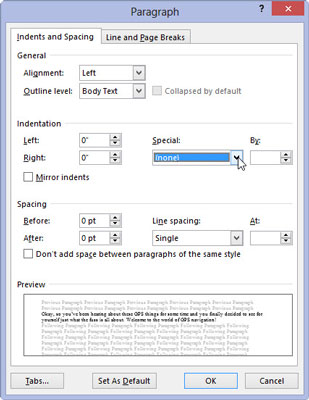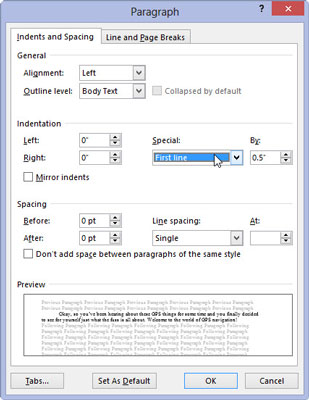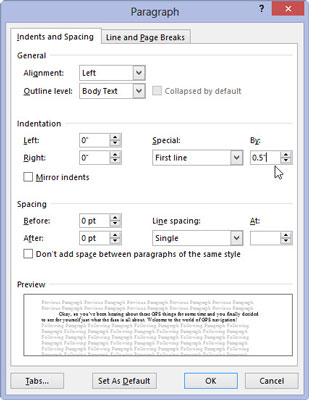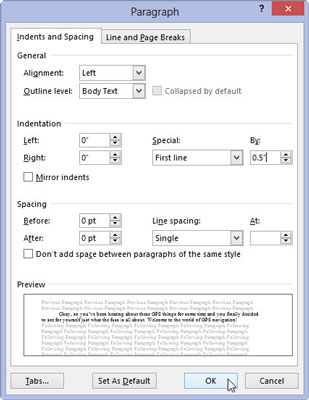Avage dialoogiboks Lõik (klõpsates vahekaardil Avaleht jaotise grupi Lõige paremas alanurgas oleval allanoolel Lõigu sätted).
Avage vormindamisvalikute vaatamiseks lõigu dialoogiboks.
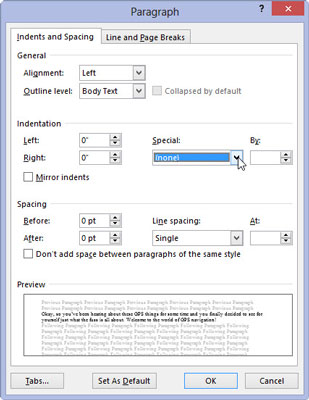
Otsige alas Treppimine üles ripploendi Eriline.
See annab teile taande valikud.
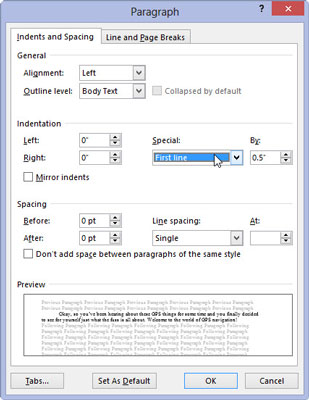
Valige loendist esimene rida.
See annab Wordile teada, et soovite iga lõigu esimesele reale taande lisada.
Valige loendist esimene rida.
See annab Wordile teada, et soovite iga lõigu esimesele reale taande lisada.
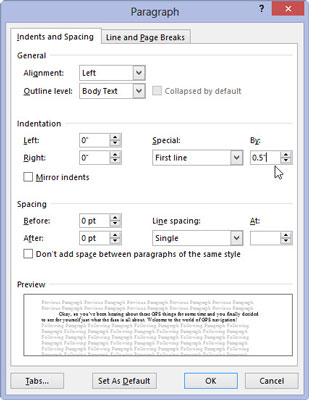
Sisestage summa väljale Autor (valikuline).
Kui te pole seadetega segamini ajanud, peaks kast automaatselt ütlema 0,5”, mis tähendab, et Word taandab automaatselt iga lõigu esimese rea poole tolli võrra – ühe tabelduskohaga. Sisestage mõni muu väärtus, kui soovite, et teie taane oleks rohkem või vähem ennekuulmatu. (Üksusi mõõdetakse siin tollides, mitte punktides.)
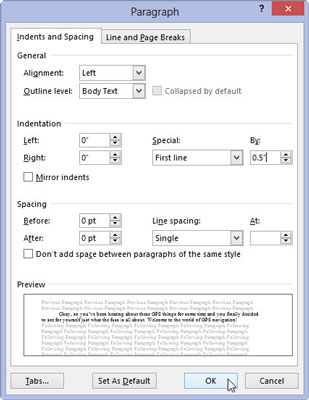
Klõpsake nuppu OK.
Valitud plokis või praegusel lõigul on automaatselt esimene rida taandega.
Lõigust esimese rea taande eemaldamiseks korrake neid samme ja valige sammus 3 ripploendist (puudub). Seejärel klõpsake nuppu OK.